SKYPE FOR BUSINESS QUICK CARDS KOM GODT I GANG MED SKYPE FOR BUSINESS
|
|
|
- Maja Nissen
- 4 år siden
- Visninger:
Transkript
1 SKYPE FOR BUSINESS QUICK CARDS KOM GODT I GANG MED SKYPE FOR BUSINESS
2 . Indstillinger.. Installer Skype for Business på din computer.. Basis-indstillinger.. Indstil og skift headset og webcam.. Statusvisning (til stede/ikke til stede). Samtaler.. Søg på person og gruppe.. Tilføj en ny kontakt.. Tilføj en ny gruppe.. Giv besked ved statusændring.5. Start en samtale.6. Besvar en samtale.7. Overlever en samtale til en anden.8. Samtalehistorik. ios ios iphone og ipad.. Installer Skype for Business på din iphone eller ipad.. Basisindstillinger på din iphone eller ipad.. Brug Skype for Business på din iphone eller ipad 5. Android Android mobil og tablet 5.. Installer Skype for Business på din Android mobil eller tablet 5.. Basisindstillinger på din Android mobil eller tablet 5.. Brug Skype for Business på din Android mobil eller tablet. Møder.. Indkald til og indstil Skype for Business-møde.. Administrer og tilføj deltagere i mødet.. Vis Skrivebord, programmer og PowerPoint.. Møde med deltagere, der ikke har Skype for Business
3 . INDSTILLINGER
4 .. Installer Skype for Business på din computer Du henter Skype for Business fra Guldborgsund Kommunes Software Central Shop. Søg efter Skype for Business i Shoppen. Klik på Installer og godkend bestillingen. Du får en kvittering, som du lukker ved at klikke på Luk vindue. Skype for Business installeres efter kort tid automatisk på din computer. Alt efter din opsætning kan det kræve en genstart af din computer, før Skype for Business virker.
5 .. Basis-indstillinger Du finder menuen for indstillinger ved at klikke på tandhjulet i Skype for Business. Du kan til enhver tid ændre indstillingerne, men før du benytter Skype for Business første gang, er det vigtigt, at du kontrollerer følgende tre indstillinger: Personlig her skal logonadressen være den samme som din adresse og der skal være flueben i alle kasser. Lydenhed her kan du se dit headset og kontrollere, om det virker. Videoenhed her kan du se dit webcam og kontrollere, om det virker. Du kan på et senere tidspunkt kontrollere de øvrige indstillinger. Det er ikke nødvendigt for at komme godt i gang med at benytte Skype for Business.
6 .. Indstil og skift headset og webcam Skal du skifte eller indstille lyd eller videoenhed, så gør du det ved at klikke på tandhjulet øverst til højre i Skype for Business og vælge Funktioner -> Indstillinger for lydenheder eller Indstillinger for videoenhed. Under Lydenhed kan du se, teste og indstille det aktive headset. Hvis du har flere headset kan du skifte mellem dem ved at klikke på pilen i boksen. Under Videoenhed kan du se, teste og indstille det aktive webcam. Hvis du har flere webcams, kan du skifte mellem dem ved at vælge det webcam, du vil bruge i menuen.
7 .. Statusvisning (til stede/ikke til stede) Når du er logget på din computer er din status automatisk Online (grøn), hvis du ikke har møder i din Outlook kalender eller deltager i en Skype for Business samtale. Online fortæller andre, at du er aktiv ved din computer og formentlig ledig til at kommunikere. Din status ændrer sig automatisk til Optaget (rød), når du har en samtale i Skype for Business eller hvis du har et møde i din Outlook kalender. Du bliver automatisk Ikke til stede (gul), når du ikke har brugt din computer et stykke tid (normalt sat til 5 minutter). Farverne advarer andre om, at du nok ikke er til at træffe. Så statusvisningen øger sikkerheden for at træffe personen, når man ringer eller kommer forbi. Du kan sætte din status manuelt ved at klikke på den lille pil så kommer der en menu frem. Når du igen vil have systemet til at styre din statusvisning skal du huske at gå ind samme sted og vælge Nulstil status.
8 . SAMTALER
9 .. Søg person og gruppe 5 For at kunne lave en søgning skal du stå på ikonet Kontakter (den lille person), så ikonet er markeret tydeligt blåt og søgefeltet (med forstørrelsesglasset) er synligt i linjen nedenunder. Skriv navnet på personen eller gruppen, du vil finde i søgefeltet. Jo mere du skriver, jo mere præcis bliver søgningen. Du søger nu i alle kontakter i Guldborgsund Kommune og i dine personlige kontakter fra Outlook. Når du har fundet den person eller gruppe, du søger, så holder du musen over personikonet. Nu får du muligheden for at kommunikere ved at sende en chat eller starte en samtale med/uden video. Du kan også se flere informationer ved at klikke på visitkortet. Du kan søge efter kontakter uden for Guldborgsund Kommune som har Skype for Business eller privat Skype i den globale Skype-Telefonbog. 5
10 .. Tilføj en ny kontakt 5 Du søger den person, du vil tilføje, frem i Skype for Business (søgning - se QC.) Højreklik på ikonet ud for personen for at få menuen frem. Klik på Føj til Favoritter for at tilføje personen i enten din Favorit-mappe, Øvrige kontakter, eller klik på Føj til liste over kontakter for selv at vælge hvilken af dine grupper kontakten skal tilføjes i (oprettelse af gruppe se QC.). Du kan tilføje kontakter uden for Guldborgsund Kommune ved at klikke på personikonet til højre i Skype for Business og derefter klikke først på Tilføj en kontakt uden for min organisation, derefter klikke på Andet og til sidst indtaste personens (hvis kontakten har Skype for Business, finder systemet selv ud af det). 5 5
11 .. Tilføj en ny gruppe Du opretter en gruppe ved at klikke på personikonet til højre i din Skype for Business-klient. Og derefter klikke på Opret en gruppe. Du kan derefter navngive gruppen. Hvis du senere vil flytte, ændre eller slette gruppen, kan du gøre det ved at højreklikke på gruppen og vælge funktionen i menuen. Ekstra tip: Du kan også flytte mappen ved at trække den med musen.
12 .. Giv besked ved statusændring 5 Du kan automatisk få besked hver gang en person du vil i kontakt med, skifter status til enten Online (grøn) eller Offline (grå). Først søger du personen frem og holder musen over vedkommendes ikon. Derefter klikker du på de tre prikker for at få menuen frem. Og til sidst klikker du på Giv besked ved statusændring, så der kommer et flueben. Fremover får du en pop-up besked nederst til højre på din skærm, hver gang personen ændrer status til enten Online eller Offline. Når du ikke længere vil følge personen klikker du enten på Fjern besked i pop-up vinduet eller du fjerner fluebenet der, hvor du oprindeligt satte det (se punkt ). 5
13 .5. Start en samtale Du starter en samtale ved at holde musen over personens ikon i Skype for Business. Du får så muligheden for at starte henholdsvis en chat, en samtale eller et videoopkald (ved at klikke på henholdsvis chatboblen, telefonrøret eller kameraet). Du kan let ændre en chat til en samtale ved at klikke på telefonrøret eller til et videomøde ved at klikke på videokameraet. Vil du tilføje flere deltagere til samtalen kan du gøre det ved at klikke på ikonet øverst til højre i samtalebilledet. Og vil du have et overblik over hvem der er med i samtalen kan du få det ved at klikke på deltagerlisten (ikonet med personer). Ved siden af ikonet kan du i mødevinduet se antallet af deltagere i samtalen.
14 .6. Besvar en samtale Du besvarer en samtale ved at klikke på det pop-up billede, der dukker op nederst til højre på din skærm. Det åbner et samtalebillede. Er det en samtale med lyd eller video starter samtalen så snart du klikker på pop-up billedet. Er det en chat, kan du vælge at skrive tilbage eller starte en samtale eller et videoopkald. 5 Vil du ikke besvare samtalen klikker du på Ignorer for at fjerne pop-up billedet. Klikker du på Indstil kan du ændre din status til Vil ikke forstyrres så du ikke kan modtage samtaler og så andre kan se, at du ikke er tilgængelig lige nu. Husk - du kan altid finde samtalen igen i din historik (se QC.7). 5
15 .7. Overlever/viderestil en samtale til en anden For at overlevere en igangværende Skype for Business-samtale til en anden, skal du først invitere den, du vil overlevere samtalen til ind i den igangværende samtale. Det gør du ved at klikke på ikonet med en person (yderst til højre i Skype for Business) og derefter søge personen frem. Når du har fundet personen, holder du musen på personens ikon. Så kommer et telefonrør frem, som du klikker på for at ringe op. Når der er forbindelse kan I alle tale og høre hinanden. Når samtalen er præsenteret, går du selv ud af samtalen igen ved at klikke på det røde telefonrør i din Skype for Business og de andre deltagere kan fortsætte samtalen.
16 .8. Samtalehistorik Du kan finde tidligere Skype for Business-samtaler og møder i både Skype for Business og i Outlook. Du finder samtalerne ved at klikke på Samtaler (uret) i Skype for Business. Du kan på fanebladene vælge mellem at se alle samtaler, mistede samtaler eller de opkald, du selv har foretaget. Og du kan administrere og slette de enkelte samtaler ved at højreklikke på dem. I Outlook finder du den samme historik i mappen Samtaleoversigt (du finder den et sted neden under din Indbakke). Her kan du administrere og slette samtaler, som du kan med dine s.
17 . MØDER
18 .. Indkald og indstil Skype for Business møde ( af ) Du kan indkalde til et Skype for Business-møde fra Outlook eller direkte fra Skype for Business. Hvis du indkalder i Outlook, går du ind i din kalender og vælger Nyt Skype-møde. Hvis du indkalder fra Skype for Business, højreklikker du på en person eller gruppe, vælger Planlæg et møde og klikker på Skype-møde i den mødeindkaldelse, der åbnes i Outlook. Nu har du en Outlook-mødeindkaldelse med et link til mødet. Du tilføjer så titel, yderligere deltagere, tekst og vedhæfter eventuelle dokumenter som ved alle andre møder. Inden du sender invitationen skal du huske at sætte Mødeindstillinger (se næste side).
19 .. Indkald og indstil Skype for Business møde ( af ) I feltet Hvor vil du mødes online? skal du vælge Et nyt mødested. Du vælger derefter, om deltagerne skal vente i lobbyen indtil du lukker dem ind i mødet og om andre skal være præsentationsværter. Du sætter deltagerindstillinger for chat, lyd og video (du kan altid ændre deltagernes rettigheder i selve mødet (se QC.)). Til sidst klikker du på OK. Vælger du i stedet Husk indstillingerne, gemmer Skype for Business dine indstillinger som standard. Så medmindre du har ændringer til næste gang, du indkalder til et møde, så skal du kun gøre dette én gang
20 .. Administrer og tilføj deltagere i et igangværende møde Du inviterer nye deltagere ind i et igangværende møde ved at klikke på ikonet øverst til højre i mødebilledet, søge personen frem og dobbeltklikke på ikonet. Du får et overblik over deltagerne i mødet via deltagerlisten: Den får man frem ved at klikke på ikonet øverst til venstre i mødebilledet. I deltagerlisten kan præsentationsværter administrere de øvrige mødedeltageres rettigheder i mødet. De aktuelle muligheder kommer op ved at højreklikke på en mødedeltager i deltagerlisten.
21 .. Vis Skrivebord, programmer og PowerPoint ( af ) For at vise skrivebord og vise programmer skal du være præsentationsvært (se QC. og. om indstillinger og rettigheder). Vil du vise en PowerPoint, skal du gøre som forklaret nedenfor under Vis program. Funktionen Vis PowerPoint-filer virker IKKE med de almindelige brugerlicenser I har i Guldborgsund Kommune. Du åbner menuen ved at klikke på monitor-ikonet i dit mødebillede. Vælger du Vis skrivebord, kan andre se alt, du har på din computerskærm. Vælger du Vis programmer, kan du dele et valgfrit program fra din computer bare programmet kører. Vælger du Vis programmer, får du automatisk en oversigt op på skærmen over de programmer, du kan vise. Tip: Vil du vise PowerPoint-fil skal du altså bare vælge Vis programmer og finde din præsentation på listen.
22 .. Vis Skrivebord, programmer og PowerPoint ( af ) Før du viser din skærm eller et program for andre, får du altid en advarsel om, at du deler indhold. Klik OK for at vise indhold eller Annuller, hvis du alligevel ikke vil vise noget. Når du viser indhold, får du i toppen af din skærm en menu frem, hvor du kan overgive kontrollen over det, du viser til andre mødedeltagere ved at klikke på Giv kontrol. Og det er også her, du til enhver tid kan stoppe din visning ved at klikke på Stop præsentation.
23 .. Møde med deltagere, der ikke har Skype for Business 5 Du kan let holde et sikkert Skype for Business-møde med andre, der ikke har Skype for Business bare du har deres adresse. Du begynder med at sende en mødeindkaldelse til et Skype for Business-møde til deres adresse (se QC.) Den, du skal holde mødet med, skal så åbne sin og klikke på Prøv Skype Web App. Nu åbner en browser og her skal mødedeltageren trykke på Gem for filen SkypeMeetingApp.msi. Når filen er hentet, åbner der sig et nyt vindue, hvor der trykkes på Kør. Derefter trykkes på Deltag i mødet når filen er installeret - (det går hurtigt). Til sidst angiver mødedeltageren sit navn og trykker på Deltag og så er mødet i gang. 5
24 . ios - iphone OG ipad
25 .. Installer Skype for Business på din iphone eller ipad ( af ) På din ios enhed går du ind i den almindelige App Store og søger efter Skype for Business. Når du har fundet Skype for Business klikker du på HENT. Nu starter installationen automatisk og du kan se status til højre i billedet.
26 .. Installer Skype for Business på din iphone eller ipad ( af ) 5 Når installationen er færdig, kommer et billede op, hvor du klikker på ÅBN for at komme videre. Før Skype for Business starter op skal du klikke på henholdsvis OK og Tillad i de tre advarselsbilleder, der kommer frem
27 .. Installer Skype for Business på din iphone eller ipad ( af ) 6 Allerførst klikker du på Avancerede indstillinger I feltet Brugernavn skriver du guldborgsund\nn hvor nn er skal være dine egne initialer. 6 9 Derefter klikker du på krydset øverst i billedet for at komme tilbage til loginsiden. 0 I feltet Organisationens logonadresse skriver du din adresse og klikker derefter på pilen. Så skriver du din almindelige adgangskode i feltet Adgangskode og klikker på Log på Og til sidst indtaster du dit telefonnummer og klikker på pilen for at starte Skype for Business op.
28 .. Basisindstillinger på din iphone og ipad Før du benytter Skype for Business første gang på din ios enhed, skal du bruge minutter på at sikre, at dine indstillinger for video og mødeindhold er optimale. Du finder indstillingerne ved at højreklikke på dit ikon øverst til venstre i skærmbilledet Vælg Indstillinger og sæt dine basisindstillinger, så de passer til dig. Vær særligt opmærksom på, at Taleindstillinger SKAL være sat til, at der altid bruges VoIP og på, at indstillingerne under KRÆV WI-FI TIL er sat, så du kan bruge mobildata, når der ikke er Wi-Fi tilgængeligt. Hvis du vælger at kræve Wi-Fi (så knapperne er grønne) betyder det, at du ikke kan modtage videoopkald og se materiale der vises i Skype for Business-møder, når du eksempelvis er på farten og derfor benytter dig af mobildata.
29 .. Brug Skype for Business på din iphone eller ipad ( af ) Skype for Business på ipad og iphone har mange af de samme funktioner, som du har med Skype for Business på din computer. Din telefonbog fra Skype for Business med grupper og kontakter bliver automatisk synkroniseret til Kontakter. Og Outlook og dine møder synkroniseres automatisk til Møder. Når du åbner Skype for Business på din ios enhed, får du på startsiden et komprimeret overblik over dagen og din status Fra forsiden kan du højreklikke på dit ikon for at komme til menu med basisindstillinger. Og klikker du på pilen ved din status åbner den et vindue, hvor du manuelt kan ændre din tilstedeværelse præcis som på din computer.
30 .. Brug Skype for Business på din iphone eller ipad ( af ) I Møder kan du starte et nyt Skype for Business-møde ved at klikke på Møde nu og du kan deltage i et eksisterende Skype for Business-møde ved at klikke på Deltag. I Kontakter kan du finde og kommunikere med grupper og personer ved at finde og klikke på dem. Og du kan også vælge at søge efter kontakter direkte fra forsiden.
31 5. Android - mobil og tablet
32 5.. Installer Skype for Business på din Android mobil eller tablet ( af ) På din android enhed går du ind i den Play Butik, der har en hængelås på ikonet der ligger de sikre apps fra Guldborgsund Kommune. Søg efter Skype for Business og klik på ikonet. I det næste billede klikker du på INSTALLER. Og derefter skal du klikke på ACCEPTER for at starte installationen.
33 5.. Installer Skype for Business på din Android mobil eller tablet ( af ) Nu kører installationen. Når installationen er færdig, kommer et billede op, hvor du klikker på ÅBN for at starte Skype for Business. Før Skype for Business starter op, skal du klikke på ACCEPTER for at acceptere licensbetingelserne. Nu får du velkomstbilledet op og her klikker du på pilen
34 5.. Installer Skype for Business på din Android mobil eller tablet ( af ) 9 Allerførst klikker du på Avancerede indstillinger. 0 I feltet Indtast brugernavn skriver du guldborgsund\nn hvor nn skal være dine egne initialer. 9 Derefter klikker du på pilen til venstre for Avancerede indstillinger øverst i billedet for at komme tilbage til login. 0 I feltet Organisationens logonadresse skriver du din adresse og klikker derefter på pilen. Så skriver du din almindelige adgangskode i feltet Adgangskode og klikker på pilen. 5 5 Og til sidst indtaster du dit telefonnummer og klikker på pilen for at starte Skype for Business op.
35 5.. Basisindstillinger på din Android mobil eller tablet Før du benytter Skype for Business første gang på din Android enhed, skal du bruge minutter på at sikre, at dine indstillinger for video og mødeindhold er optimale. Du finder indstillingerne vil at højreklikke på dit ikon øverst til venstre i skærmbilledet. Vælg Indstillinger og sæt dine basisindstillinger, så de passer til dig Vær særligt opmærksomme på, at Taleindstillinger skal være sat til, at der altid bruges VoIP og på, at dine indstillinger under Wi-Fi er påkrævet til videoopkald og Kræv Wi-Fi til appdeling er sat, så du kan bruge mobildata, når der ikke er Wi-Fi tilgængeligt. Hvis du vælger at kræve Wi-Fi betyder det, at du ikke kan modtage videoopkald og se materiale, der vises i Skype for Business møder, når du eksempelvis er på farten og derfor benytter dig af mobildata.
36 5.. Brug Skype for Business på din Android mobil eller tablet ( af ) Skype for Business på en Android enhed har mange af de samme funktioner, som du har med Skype for Business på din computer. Din telefonbog fra Skype for Business med grupper og kontakter bliver automatisk synkroniseret til Kontakter. Og Outlook og dine møder synkroniseres automatisk til Møder. Når du åbner Skype for Business på din Android enhed får du på startsiden et komprimeret overblik over dagen og din status. Fra forsiden kan du højreklikke på dit ikon for at komme til menu med basisindstillinger. Og klikker du på pilen ved din status åbner den et vindue, hvor du manuelt kan ændre din tilstedeværelse præcis som på din computer.
37 5.. Brug Skype for Business på din Android mobil eller tablet ( af ) Møder viser dine møder fra Outlook og du kan deltage i et eksisterende Skype for Business-møde ved at klikke på Skype-møde. I Kontakter kan du finde og kommunikere med grupper og personer ved at finde og klikke på dem. Og du kan også vælge at søge efter kontakter direkte fra forsiden.
Skype for Business til computer
 Skype for Business til computer Basisopgaver i Skype for business Indhold Basisopgaver i Skype for business... 2 Forord... 2 Opstart...3 Find og tilføj en kontakt... 7 Opret en gruppe... 8 Knyt en person
Skype for Business til computer Basisopgaver i Skype for business Indhold Basisopgaver i Skype for business... 2 Forord... 2 Opstart...3 Find og tilføj en kontakt... 7 Opret en gruppe... 8 Knyt en person
STARTVEJLEDNING STARTVEJLEDNING
 STARTVEJLEDNING STARTVEJLEDNING Startvejledning Konfigurere lyd og foretage opkald Konfigurere din lydenhed Lad os starte med begyndelsen: Konfigurer din lydenhed, og kontrollér kvaliteten. Du kan bruge
STARTVEJLEDNING STARTVEJLEDNING Startvejledning Konfigurere lyd og foretage opkald Konfigurere din lydenhed Lad os starte med begyndelsen: Konfigurer din lydenhed, og kontrollér kvaliteten. Du kan bruge
Kursus- og opslagsmateriale
 Kursus- og opslagsmateriale December 2014 Lync 2013 Dette materiale er udarbejdet til et 1-dags kursus og gennemgår Lync 2013 med vægt på følgende funktioner: Gennemgang af brugerfladen med: Tilgængelighed
Kursus- og opslagsmateriale December 2014 Lync 2013 Dette materiale er udarbejdet til et 1-dags kursus og gennemgår Lync 2013 med vægt på følgende funktioner: Gennemgang af brugerfladen med: Tilgængelighed
Deltagelse i projektet "Remind" herunder videosamtaler mellem behandler og patient
 Deltagelse i projektet "Remind" herunder videosamtaler mellem behandler og patient Samtykkeerklæring om deltagelse Brugervejledning til Remind Side 1 af 9 Side 2 af 9 Video Test Afprøv dit videoudstyr
Deltagelse i projektet "Remind" herunder videosamtaler mellem behandler og patient Samtykkeerklæring om deltagelse Brugervejledning til Remind Side 1 af 9 Side 2 af 9 Video Test Afprøv dit videoudstyr
QUICKGUIDE KONTAKTER, STATUS OG CHAT
 QUICKGUIDE KONTAKTER, STATUS OG CHAT FIND EN PERSON Forbind dig selv med personer i din organisation eller med venner, som har en Skype-konto.. Tast navnet i søgefeltet. Fanerne under søgefeltet vil ændre
QUICKGUIDE KONTAKTER, STATUS OG CHAT FIND EN PERSON Forbind dig selv med personer i din organisation eller med venner, som har en Skype-konto.. Tast navnet i søgefeltet. Fanerne under søgefeltet vil ændre
ipad for let øvede modul 7
 24102014AS ipad for let øvede modul 7 Skype Skype er et program, der gør det muligt at kommunikere med en anden person med både billede og lyd. Kommunikationen sker over internettet, og der er gratis at
24102014AS ipad for let øvede modul 7 Skype Skype er et program, der gør det muligt at kommunikere med en anden person med både billede og lyd. Kommunikationen sker over internettet, og der er gratis at
Indhold Outlook Web App... 1
 Outlook Web App Outlook Web App (OWA) bruges til at håndtere e-mails og kalendere uden at skulle have Outlook klient programmet installeret. OWA kan bruges på en hvilken som helst computer, der har adgang
Outlook Web App Outlook Web App (OWA) bruges til at håndtere e-mails og kalendere uden at skulle have Outlook klient programmet installeret. OWA kan bruges på en hvilken som helst computer, der har adgang
Skype for business til ipad medarbejder
 Skype for business til ipad medarbejder Indholdsfortegnelse Intro ---------------------------------------------------------------------------------- side 3-4 Kan springes over hvis appen er installeret
Skype for business til ipad medarbejder Indholdsfortegnelse Intro ---------------------------------------------------------------------------------- side 3-4 Kan springes over hvis appen er installeret
Brug af Office 365 på din iphone eller ipad
 Brug af Office 365 på din iphone eller ipad Startvejledning Se mail Konfigurer din iphone eller ipad til at sende og modtage e-mail fra dit Office 365-konto. Se din kalender, uanset hvor du er Du kan altid
Brug af Office 365 på din iphone eller ipad Startvejledning Se mail Konfigurer din iphone eller ipad til at sende og modtage e-mail fra dit Office 365-konto. Se din kalender, uanset hvor du er Du kan altid
Dan Rolsted PIT. Side 1
 Side 1 Side 2 Indledning I denne vejledning vil der vises hvordan Office 365 opsættes på de forskellige platforme, herunder IOS (ipad) og Android (HTC One). Derudover vil der også være vejledning til Windows
Side 1 Side 2 Indledning I denne vejledning vil der vises hvordan Office 365 opsættes på de forskellige platforme, herunder IOS (ipad) og Android (HTC One). Derudover vil der også være vejledning til Windows
Quickguide Connect App 3.0
 Quickguide Connect App 3.0 Information Denne guide beskriver de grundlæggende funktionaliteter i Connect App 3.0 til din smartphone. Vær opmærksom på at der kan være funktionaliteter beskrevet i denne
Quickguide Connect App 3.0 Information Denne guide beskriver de grundlæggende funktionaliteter i Connect App 3.0 til din smartphone. Vær opmærksom på at der kan være funktionaliteter beskrevet i denne
Denne guide er til at opsætte din LG Nexus 5X og få den opdateret softwaremæssigt, samt opsætte UCL mail. LG Nexus 5X... 1
 LG Nexus 5X Denne guide er til at opsætte din LG Nexus 5X og få den opdateret softwaremæssigt, samt opsætte UCL mail. Indhold LG Nexus 5X... 1 Opsætning af telefonen...2 Forbind til trådløst netværk/wi-fi...4
LG Nexus 5X Denne guide er til at opsætte din LG Nexus 5X og få den opdateret softwaremæssigt, samt opsætte UCL mail. Indhold LG Nexus 5X... 1 Opsætning af telefonen...2 Forbind til trådløst netværk/wi-fi...4
Den digitale Underviser. Clouds. Dropbox
 Den digitale Underviser Clouds Dropbox Indhold Indhold... 1 Dropbox... 1 Installer Dropbox... 2 Åbn Dropbox fra egen computer... 2 Åbn Dropbox fra en anden computer... 3 Lagre filer i Dropbox (offline
Den digitale Underviser Clouds Dropbox Indhold Indhold... 1 Dropbox... 1 Installer Dropbox... 2 Åbn Dropbox fra egen computer... 2 Åbn Dropbox fra en anden computer... 3 Lagre filer i Dropbox (offline
ipad for let øvede modul 7
 13032014AS ipad for let øvede modul 7 Skype Skype er et program, der gør det muligt at kommunikere med en anden person med både billede og lyd. Kommunikationen sker over internettet, og der er gratis at
13032014AS ipad for let øvede modul 7 Skype Skype er et program, der gør det muligt at kommunikere med en anden person med både billede og lyd. Kommunikationen sker over internettet, og der er gratis at
Skype for Business i UCSJ
 Skype for Business i UCSJ UCSJ DIGITAL Table of Contents...3 Hvad er Skype for Business... 4 Hvordan får jeg Skype for Business?... 13 Hvilke krav er der til min computer eller bærbare enheder?... 17 Advarsel...
Skype for Business i UCSJ UCSJ DIGITAL Table of Contents...3 Hvad er Skype for Business... 4 Hvordan får jeg Skype for Business?... 13 Hvilke krav er der til min computer eller bærbare enheder?... 17 Advarsel...
Vejledning til Beskedmodulet i Remind for borgere via smartphone eller tablet (fremover kaldet "enhed") og via web.
 Vejledning til Beskedmodulet i Remind for borgere via smartphone eller tablet (fremover kaldet "enhed") og via web. Beskedmodulet i Remind er en sikker måde at kommunikere med din behandler/medarbejderen
Vejledning til Beskedmodulet i Remind for borgere via smartphone eller tablet (fremover kaldet "enhed") og via web. Beskedmodulet i Remind er en sikker måde at kommunikere med din behandler/medarbejderen
BRUGERVEJLEDNING. TDC MobilTekst på Android
 BRUGERVEJLEDNING TDC MobilTekst på Android Indhold Indhold... 2 1 Hvad er TDC MobilTekst... 3 1.1 Ny Installation... 3 1.2 Før du starter... 3 1.3 Programopdatering... 3 2 Skærmbillede TDC MobilTekst...
BRUGERVEJLEDNING TDC MobilTekst på Android Indhold Indhold... 2 1 Hvad er TDC MobilTekst... 3 1.1 Ny Installation... 3 1.2 Før du starter... 3 1.3 Programopdatering... 3 2 Skærmbillede TDC MobilTekst...
Dan Rolsted PIT. Side 1. Version 9
 Side 1 Side 2 Indledning I denne vejledning vil der vises hvordan Office 365 opsættes på de forskellige platforme, herunder IOS (ipad), Android (HTC One) og Windows mobile (Xxxxx). Derudover vil der også
Side 1 Side 2 Indledning I denne vejledning vil der vises hvordan Office 365 opsættes på de forskellige platforme, herunder IOS (ipad), Android (HTC One) og Windows mobile (Xxxxx). Derudover vil der også
Pædagogisk IT. Vejledning i Office 365 Til elever og familier. Side 1. Kan udfyldes for at hjælpe med at huske
 Navn: Uni-login: Uni-login kode: Office365 email: Kan udfyldes for at hjælpe med at huske UNI-LOGIN @undervisning.kk.dk Side 1 Indledning Velkommen til denne vejledning i Office 365, som introducerer på
Navn: Uni-login: Uni-login kode: Office365 email: Kan udfyldes for at hjælpe med at huske UNI-LOGIN @undervisning.kk.dk Side 1 Indledning Velkommen til denne vejledning i Office 365, som introducerer på
Sådan bruges kontaktpersongrupper (private distributionslister)
 Sådan bruges kontaktpersongrupper (private distributionslister) I adressekartoteket i Outlook er der en række fælles distributionslister, der styres af registreringer på de enkelte personer i SIS, f.eks.
Sådan bruges kontaktpersongrupper (private distributionslister) I adressekartoteket i Outlook er der en række fælles distributionslister, der styres af registreringer på de enkelte personer i SIS, f.eks.
Pædagogisk IT. Vejledning i Office 365 til elever og deres familier. Version 4 Side 1. Kan udfyldes for at hjælpe med at huske
 Navn: Uni-login: Uni-login kode: Office365 email: Kan udfyldes for at hjælpe med at huske UNI-LOGIN @undervisning.kk.dk Version 4 Side 1 Indledning Velkommen til denne vejledning i Office 365, som introducerer
Navn: Uni-login: Uni-login kode: Office365 email: Kan udfyldes for at hjælpe med at huske UNI-LOGIN @undervisning.kk.dk Version 4 Side 1 Indledning Velkommen til denne vejledning i Office 365, som introducerer
Brug af Office 365 på din Windows Phone
 Brug af Office 365 på din Windows Phone Startvejledning Tjek mail Sæt din Windows Phone op til at sende og modtage mail fra din Office 365-konto. Tjek din kalender, uanset hvor du er Hav altid styr på,
Brug af Office 365 på din Windows Phone Startvejledning Tjek mail Sæt din Windows Phone op til at sende og modtage mail fra din Office 365-konto. Tjek din kalender, uanset hvor du er Hav altid styr på,
Vejledning. Indhold. Adgang til andre postkasser med Outlook Tildele rettigheder til fællespostkasse
 Vejledning Afdeling UCL Erhvervsakademi og Professionshøjskole IT Oprettet 20.12.2018 Redigeret 21-12-2018 Udarbejdet af Lone Petersen Dokumentnavn Adgang til andre postkasser med Outlook 2016 Dokumentnummer
Vejledning Afdeling UCL Erhvervsakademi og Professionshøjskole IT Oprettet 20.12.2018 Redigeret 21-12-2018 Udarbejdet af Lone Petersen Dokumentnavn Adgang til andre postkasser med Outlook 2016 Dokumentnummer
Skype Guide. Indholdsfortegnelse
 Indholdsfortegnelse Start Skype for Business... 2 Opkald til person.... 3 Viderestille et opkald... 4 Fast viderestilling af indgående opkald.... 5 Deltag i Skype for business møde... 6 Under opkaldet...
Indholdsfortegnelse Start Skype for Business... 2 Opkald til person.... 3 Viderestille et opkald... 4 Fast viderestilling af indgående opkald.... 5 Deltag i Skype for business møde... 6 Under opkaldet...
ipad for let øvede, modul 7 FaceTime
 28092015 ipad for let øvede modul 7 Dette modul omhandler video/og telefon-samtaler via internettet. Bruger man en Wi-Fi-forbindelse, er det en gratis mulighed. Bruger man telefonforbindelse, skal man
28092015 ipad for let øvede modul 7 Dette modul omhandler video/og telefon-samtaler via internettet. Bruger man en Wi-Fi-forbindelse, er det en gratis mulighed. Bruger man telefonforbindelse, skal man
Iphone 5. Indhold. Klik på emnet for at springe frem til det.
 Iphone 5 Her er en guide til softwareopdatering af iphone 5, opsætning og sletning af e-mail, skift af adgangskode og signatur, nulstilling ved bortkomst, samt opsætning af skærmlås. Indhold Iphone 5...
Iphone 5 Her er en guide til softwareopdatering af iphone 5, opsætning og sletning af e-mail, skift af adgangskode og signatur, nulstilling ved bortkomst, samt opsætning af skærmlås. Indhold Iphone 5...
Vejledning til brug af FirstClass
 Vejledning til brug af FirstClass - opdateret januar 2013 Indhold Installation af FirstClass foretages kun første gang... 2 Hent FirstClass-klienten... 2 Installer FirstClass-klienten... 3 Ændre kodeord...
Vejledning til brug af FirstClass - opdateret januar 2013 Indhold Installation af FirstClass foretages kun første gang... 2 Hent FirstClass-klienten... 2 Installer FirstClass-klienten... 3 Ændre kodeord...
Vejledning til installation af Outlook Kalender Integration
 Vejledning til installation af Outlook Kalender Integration Inden du går i gang med at installere Outlook Kalender Integration skal du sørge for at have modtaget Brugernavn og Password til licenserne,
Vejledning til installation af Outlook Kalender Integration Inden du går i gang med at installere Outlook Kalender Integration skal du sørge for at have modtaget Brugernavn og Password til licenserne,
Indhold Installation... 1 Første gang du åbner Skype... 2 Opkald i Skype... 3 Problemer... 4
 Skype For at kunne gennemføre videoopkald i Skype kræver det, at hver mødedeltager har Skype installeret på sin computer, og at computeren er forsynet med kamera, mikrofon og højttaler/høretelefoner. Mange
Skype For at kunne gennemføre videoopkald i Skype kræver det, at hver mødedeltager har Skype installeret på sin computer, og at computeren er forsynet med kamera, mikrofon og højttaler/høretelefoner. Mange
FC-intranet: FC-intranet er et fælles mail- og konferencesystem, hvor lærere og elever kan kommunikere.
 IT-intro 9. august 2011 14:56 IT-introduktion på Risskov Gymnasium FC-intranet: FC-intranet er et fælles mail- og konferencesystem, hvor lærere og elever kan kommunikere. Før end man kan logge sig ind
IT-intro 9. august 2011 14:56 IT-introduktion på Risskov Gymnasium FC-intranet: FC-intranet er et fælles mail- og konferencesystem, hvor lærere og elever kan kommunikere. Før end man kan logge sig ind
BRUGERMANUAL. Outlook på Internettet Pharmakon IT
 BRUGERMANUAL Outlook på Internettet 2016 Pharmakon IT Support@pharmakon.dk Indhold Intro... 2 Indstillinger... 2 Krav... 2 Log ind på Outlook på internettet... 3 Visning... 4 Se dit aktuelle e-mail forbrug...
BRUGERMANUAL Outlook på Internettet 2016 Pharmakon IT Support@pharmakon.dk Indhold Intro... 2 Indstillinger... 2 Krav... 2 Log ind på Outlook på internettet... 3 Visning... 4 Se dit aktuelle e-mail forbrug...
Kom i gang med Skype for Business
 Servicecenter Kom i gang med Skype for Business WINDOWS 7 OG WINDOWS 10 Denne vejledning består af flere dele: A. Installation af Skype for Business B. Lyd og kamera C. Skypemødet D. Supplerede info Når
Servicecenter Kom i gang med Skype for Business WINDOWS 7 OG WINDOWS 10 Denne vejledning består af flere dele: A. Installation af Skype for Business B. Lyd og kamera C. Skypemødet D. Supplerede info Når
Brug af Office365 med Onedrive, nyeste Officepakke mv
 Egedal Gymnasium og HF september 2014 Brug af Office365 med Onedrive, nyeste Officepakke mv Dette dokument beskriver, hvordan du kan opnå adgang til nogle resurser i skyen og hente ny software. Hvordan
Egedal Gymnasium og HF september 2014 Brug af Office365 med Onedrive, nyeste Officepakke mv Dette dokument beskriver, hvordan du kan opnå adgang til nogle resurser i skyen og hente ny software. Hvordan
INSTALLATIONS GUIDE. Online harddisk (Chili Cloud) TIL PC OG MAC FIBERBREDBÅND TV TELEFONI
 INSTALLATIONS GUIDE Online harddisk (Chili Cloud) TIL PC OG MAC FIBERBREDBÅND TV TELEFONI INDHOLD PC...4 Mac...18 PC Sådan installerer du Chili Cloud på PC Åbn den mail du har modtaget med Chili Cloud
INSTALLATIONS GUIDE Online harddisk (Chili Cloud) TIL PC OG MAC FIBERBREDBÅND TV TELEFONI INDHOLD PC...4 Mac...18 PC Sådan installerer du Chili Cloud på PC Åbn den mail du har modtaget med Chili Cloud
BRUGER GUIDE. Waoo Web TV PÅ COMPUTER, TABLET OG TELEFON FIBERBREDBÅND TV TELEFONI
 BRUGER GUIDE Waoo Web TV PÅ COMPUTER, TABLET OG TELEFON FIBERBREDBÅND TV TELEFONI INDHOLD Velkommen til Waoo Web TV... 4 Sådan kommer du i gang... 5 Waoo Web TV på tablet og telefon... 8 Betjeningsguide...
BRUGER GUIDE Waoo Web TV PÅ COMPUTER, TABLET OG TELEFON FIBERBREDBÅND TV TELEFONI INDHOLD Velkommen til Waoo Web TV... 4 Sådan kommer du i gang... 5 Waoo Web TV på tablet og telefon... 8 Betjeningsguide...
It-vejledning. 1. Installation på pc med Windows 7 og Internet Explorer. Indhold
 It-vejledning Oprettet af LOPE Oprettelsesdato 02-02-2018 Dokumentnavn Installation af UCL VPN-klient på en ikke-ucl pc eller Mac Indhold 1. Installation på pc med Windows 7 og Internet Explorer...1 2.
It-vejledning Oprettet af LOPE Oprettelsesdato 02-02-2018 Dokumentnavn Installation af UCL VPN-klient på en ikke-ucl pc eller Mac Indhold 1. Installation på pc med Windows 7 og Internet Explorer...1 2.
BRUGER GUIDE. Waoo Web TV på computer via waoo.tv FIBERBREDBÅND TV TELEFONI
 BRUGER GUIDE Waoo Web TV på computer via waoo.tv FIBERBREDBÅND TV TELEFONI INDHOLD Velkommen til Waoo Web TV... 4 Sådan kommer du i gang... 5 Betjeningsguide... 8 TV-guide... 10 Bio... 12 Indstillinger...
BRUGER GUIDE Waoo Web TV på computer via waoo.tv FIBERBREDBÅND TV TELEFONI INDHOLD Velkommen til Waoo Web TV... 4 Sådan kommer du i gang... 5 Betjeningsguide... 8 TV-guide... 10 Bio... 12 Indstillinger...
SAMSUNG GALAXY TAB VEJLEDNING INDHOLD
 1 SAMSUNG GALAXY TAB VEJLEDNING INDHOLD SYNKRONISERING MED KIES...2 FØRSTEGANGSOPSÆTNING...3 IKONER OG NAVIGATION...4 TILGÅ DET TRÅDLØSE NETVÆRK...5 OPSÆTNING AF E-MAIL OG KALENDER...7 E-MAIL FUNKTIONER...9
1 SAMSUNG GALAXY TAB VEJLEDNING INDHOLD SYNKRONISERING MED KIES...2 FØRSTEGANGSOPSÆTNING...3 IKONER OG NAVIGATION...4 TILGÅ DET TRÅDLØSE NETVÆRK...5 OPSÆTNING AF E-MAIL OG KALENDER...7 E-MAIL FUNKTIONER...9
QUICKGUIDE KOM GODT I GANG
 QUICKGUIDE KOM GODT I GANG GUIDE TIL OPSÆTNING 1. Log på med e-mail og kode. 2. For at ændre tilgængelighed, tryk på pilen. 1 2 TILFØJELSE AF KONTAKTER OG OPRETTELSE AF GRUPPER Hvis du ønsker at tilføje
QUICKGUIDE KOM GODT I GANG GUIDE TIL OPSÆTNING 1. Log på med e-mail og kode. 2. For at ændre tilgængelighed, tryk på pilen. 1 2 TILFØJELSE AF KONTAKTER OG OPRETTELSE AF GRUPPER Hvis du ønsker at tilføje
Lync møde videokonference
 2014 Lync introduktion Lync møde videokonference 1 Kontrollerer at dit udstyr er klargjort og parat 1 Hvordan det virker 1 Udstyr 1 Lyd 1 Video 3 Eksterne partnere og Lync 3 Ad hoc møde med interne og
2014 Lync introduktion Lync møde videokonference 1 Kontrollerer at dit udstyr er klargjort og parat 1 Hvordan det virker 1 Udstyr 1 Lyd 1 Video 3 Eksterne partnere og Lync 3 Ad hoc møde med interne og
BRUGER GUIDE. Waoo leveres af dit lokale energiselskab. Er du. Waoo Web TV PÅ COMPUTER, TABLET OG TELEFON
 BRUGER GUIDE Waoo Web TV PÅ COMPUTER, TABLET OG TELEFON Waoo leveres af dit lokale energiselskab. Er du INDHOLD Velkommen til Waoo Web TV... 4 Sådan kommer du i gang... 5 Waoo Web TV på tablet og telefon...
BRUGER GUIDE Waoo Web TV PÅ COMPUTER, TABLET OG TELEFON Waoo leveres af dit lokale energiselskab. Er du INDHOLD Velkommen til Waoo Web TV... 4 Sådan kommer du i gang... 5 Waoo Web TV på tablet og telefon...
KOM I GANG MED SKYPE FOR BUSINESS
 KOM I GANG MED SKYPE FOR BUSINESS FOR SYGEPLEJESTUDERENDE WINDOWS 7 OG WINDOWS 10 Denne vejledning består af flere dele: A. Installation af Skype for Business B. Lyd og kamera C. Skypemødet D. Supplerede
KOM I GANG MED SKYPE FOR BUSINESS FOR SYGEPLEJESTUDERENDE WINDOWS 7 OG WINDOWS 10 Denne vejledning består af flere dele: A. Installation af Skype for Business B. Lyd og kamera C. Skypemødet D. Supplerede
Vejledning Brug af Cisco Jabber
 Vejledning Brug af Cisco Jabber Varde kommune 2015 Indholdsfortegnelse Login i Jabber... 4 Tilgængelighed... 5 Chat... 6 Skærmdeling... 7 Videosamtale... 8 Videomøde IKKE MULIGT ENDNU, MEN BESTILT VED
Vejledning Brug af Cisco Jabber Varde kommune 2015 Indholdsfortegnelse Login i Jabber... 4 Tilgængelighed... 5 Chat... 6 Skærmdeling... 7 Videosamtale... 8 Videomøde IKKE MULIGT ENDNU, MEN BESTILT VED
Kvikmanual til FacilityNet
 Version 0.01 Side 1 af 16 Kvikmanual til FacilityNet Om FacilityNet?... 2 Trin 1 - Aktiver din brugerprofil... 3 Trin 2: Opret ny bestilling... 4 Trin 3: Vælg varer... 5 Trin 4: Indtast ordreinformationer...
Version 0.01 Side 1 af 16 Kvikmanual til FacilityNet Om FacilityNet?... 2 Trin 1 - Aktiver din brugerprofil... 3 Trin 2: Opret ny bestilling... 4 Trin 3: Vælg varer... 5 Trin 4: Indtast ordreinformationer...
BRUGER GUIDE. Waoo Web TV på computer via waoo.tv. Waoo leveres af dit lokale energiselskab
 BRUGER GUIDE Waoo Web TV på computer via waoo.tv Waoo leveres af dit lokale energiselskab INDHOLD Velkommen til Waoo Web TV... 4 Sådan kommer du i gang... 5 Betjeningsguide... 8 TV-guide... 10 Bio...
BRUGER GUIDE Waoo Web TV på computer via waoo.tv Waoo leveres af dit lokale energiselskab INDHOLD Velkommen til Waoo Web TV... 4 Sådan kommer du i gang... 5 Betjeningsguide... 8 TV-guide... 10 Bio...
GUIDE TIL CLOUD DRIVE
 GUIDE TIL CLOUD DRIVE Dette er en guide du kan anvende til nemt at komme effektivt i gang med at anvende Cloud Drive Indholdsfortegnelse 1. Tilgængelige Cloud Drive klienter 2. Guide til Windows klienten
GUIDE TIL CLOUD DRIVE Dette er en guide du kan anvende til nemt at komme effektivt i gang med at anvende Cloud Drive Indholdsfortegnelse 1. Tilgængelige Cloud Drive klienter 2. Guide til Windows klienten
Indhold Registrering på forum... 2 Opret Indlæg... 5 Besvar Indlæg... 7 Ændringer af brugerindstillinger... 9 Tips & Tricks... 11
 Indhold Registrering på forum... 2 Opret Indlæg... 5 Besvar Indlæg... 7 Ændringer af brugerindstillinger... 9 Tips & Tricks... 11 Registrering på forum Ved første besøg på Abildgaardkredsens forum møder
Indhold Registrering på forum... 2 Opret Indlæg... 5 Besvar Indlæg... 7 Ændringer af brugerindstillinger... 9 Tips & Tricks... 11 Registrering på forum Ved første besøg på Abildgaardkredsens forum møder
INSTALLATIONS GUIDE. Online harddisk (Chili Cloud) TIL PC OG MAC FIBERBREDBÅND TV TELEFONI
 INSTALLATIONS GUIDE Online harddisk (Chili Cloud) TIL PC OG MAC FIBERBREDBÅND TV TELEFONI INDHOLD PC...4 Mac...18 PC Sådan installerer du Chili Cloud på PC Åbn den mail du har modtaget med Chili Cloud
INSTALLATIONS GUIDE Online harddisk (Chili Cloud) TIL PC OG MAC FIBERBREDBÅND TV TELEFONI INDHOLD PC...4 Mac...18 PC Sådan installerer du Chili Cloud på PC Åbn den mail du har modtaget med Chili Cloud
BRUGER GUIDE. Waoo Web TV på tablet ipad og Android FIBERBREDBÅND TV TELEFONI
 BRUGER GUIDE Waoo Web TV på tablet ipad og Android FIBERBREDBÅND TV TELEFONI INDHOLD Velkommen til Waoo Web TV... 4 Sådan kommer du i gang... 5 TV-guide... 6 Bio... 11 Indstillinger... 12 AirPlay på ipad...
BRUGER GUIDE Waoo Web TV på tablet ipad og Android FIBERBREDBÅND TV TELEFONI INDHOLD Velkommen til Waoo Web TV... 4 Sådan kommer du i gang... 5 TV-guide... 6 Bio... 11 Indstillinger... 12 AirPlay på ipad...
BRUGER GUIDE. Waoo Web TV på tablet ipad og Android FIBERBREDBÅND TV TELEFONI
 BRUGER GUIDE Waoo Web TV på tablet ipad og Android FIBERBREDBÅND TV TELEFONI INDHOLD Velkommen til Waoo Web TV... 4 Sådan kommer du i gang... 5 TV-guide... 6 Bio... 11 Indstillinger... 12 AirPlay på ipad...
BRUGER GUIDE Waoo Web TV på tablet ipad og Android FIBERBREDBÅND TV TELEFONI INDHOLD Velkommen til Waoo Web TV... 4 Sådan kommer du i gang... 5 TV-guide... 6 Bio... 11 Indstillinger... 12 AirPlay på ipad...
BRUGER GUIDE. Waoo Web TV på telefon iphone og Android FIBERBREDBÅND TV TELEFONI
 BRUGER GUIDE Waoo Web TV på telefon iphone og Android FIBERBREDBÅND TV TELEFONI INDHOLD Velkommen til Waoo Web TV... 4 Sådan kommer du i gang... 5 TV-guide... 6 Bio... 11 Indstillinger... 12 AirPlay på
BRUGER GUIDE Waoo Web TV på telefon iphone og Android FIBERBREDBÅND TV TELEFONI INDHOLD Velkommen til Waoo Web TV... 4 Sådan kommer du i gang... 5 TV-guide... 6 Bio... 11 Indstillinger... 12 AirPlay på
Indhold VDI... 1 Installer fra UCL programmer... 2 Installer fra web... 7 Kør fra browser... 16
 VDI VDI står for Virtual Desktop Infrastructure. VDI er en virtuel Windows pc med UCL image. VDI bruges til at tilgå SIS, når man ikke er på UCLs netværk med kabel eller dockingstation. VDI bruges fra
VDI VDI står for Virtual Desktop Infrastructure. VDI er en virtuel Windows pc med UCL image. VDI bruges til at tilgå SIS, når man ikke er på UCLs netværk med kabel eller dockingstation. VDI bruges fra
Quickguide Tele- og webkonference via UC
 Quickguide Tele- og webkonference via UC Du kan oprette en tele- og webkonference via din UC-klients hjemmeside. En telekonference giver dig mulighed for at tale i telefon med flere personer på én gang.
Quickguide Tele- og webkonference via UC Du kan oprette en tele- og webkonference via din UC-klients hjemmeside. En telekonference giver dig mulighed for at tale i telefon med flere personer på én gang.
Smartday Touch. Kom godt i gang
 Smartday Touch Kom godt i gang Log på Smartday Touch Hent Smartday Touch fra Apple App Store eller Google Play Butik Når appen er hentet vil ikonet lægge sig på din hjemmeskærm Ikonet ser således ud Tryk
Smartday Touch Kom godt i gang Log på Smartday Touch Hent Smartday Touch fra Apple App Store eller Google Play Butik Når appen er hentet vil ikonet lægge sig på din hjemmeskærm Ikonet ser således ud Tryk
3OMSTILLING 3OMSTILLING APP - QUICKGUIDE TIL RECEPTIONISTER
 3OMSTILLING 3OMSTILLING APP - QUICKGUIDE TIL RECEPTIONISTER 3Omstilling App til iphone og Android smartphones er en nem måde at forbinde til din virksomheds mobilomstilling. App en downloades og installeres
3OMSTILLING 3OMSTILLING APP - QUICKGUIDE TIL RECEPTIONISTER 3Omstilling App til iphone og Android smartphones er en nem måde at forbinde til din virksomheds mobilomstilling. App en downloades og installeres
Kom i gang med Skype for Business
 Kom i gang med Skype for Business MAC Denne vejledning består af flere dele: a) Installation af Skype for Business b) Lyd og kamera c) Skypemødet d) Supplerende info Når du skal i gang med at bruge Skype
Kom i gang med Skype for Business MAC Denne vejledning består af flere dele: a) Installation af Skype for Business b) Lyd og kamera c) Skypemødet d) Supplerende info Når du skal i gang med at bruge Skype
Vejledning. Indhold. Adgang til andre postkasser med Outlook Tildele rettigheder til fællespostkasse
 Vejledning Afdeling UCL Erhvervsakademi og Professionshøjskole IT Oprettet 05.10.2018 Redigeret Udarbejdet af Lone Petersen Dokumentnavn Adgang til andre postkasser med Outlook 2013 Dokumentnummer 1394720
Vejledning Afdeling UCL Erhvervsakademi og Professionshøjskole IT Oprettet 05.10.2018 Redigeret Udarbejdet af Lone Petersen Dokumentnavn Adgang til andre postkasser med Outlook 2013 Dokumentnummer 1394720
Inden du går i gang. For Mozilla Firefox brugere. For Internet Explorer brugere
 Side 1 af 8 Inden du går i gang For at kunne bruge Alm. Brand Netbank skal du enten bruge Internet Explorer eller Mozilla Firefox. Vi understøtter ikke brug af Google Chrome, og vi kan derfor ikke garantere,
Side 1 af 8 Inden du går i gang For at kunne bruge Alm. Brand Netbank skal du enten bruge Internet Explorer eller Mozilla Firefox. Vi understøtter ikke brug af Google Chrome, og vi kan derfor ikke garantere,
SAMSUNG GALAXY SIII... 1
 SAMSUNG GALAXY SIII Her er en guide til softwareopdatering af SAMSUNG GALAXY SIII, opsætning og sletning af e-mail, skift af adgangskode og signatur, nulstilling ved bortkomst, samt opsætning af skærmlås.
SAMSUNG GALAXY SIII Her er en guide til softwareopdatering af SAMSUNG GALAXY SIII, opsætning og sletning af e-mail, skift af adgangskode og signatur, nulstilling ved bortkomst, samt opsætning af skærmlås.
Indhold LG NEXUS 4... 1
 LG NEXUS 4 Her er en guide til softwareopdatering af LG NEXUS 4, opsætning og sletning af e-mail, skift af adgangskode og signatur, nulstilling ved bortkomst, samt opsætning af skærmlås. Indhold LG NEXUS
LG NEXUS 4 Her er en guide til softwareopdatering af LG NEXUS 4, opsætning og sletning af e-mail, skift af adgangskode og signatur, nulstilling ved bortkomst, samt opsætning af skærmlås. Indhold LG NEXUS
BRUGER GUIDE. Waoo Web TV på telefon iphone og Android. Waoo leveres af dit lokale energiselskab
 BRUGER GUIDE Waoo Web TV på telefon iphone og Android Waoo leveres af dit lokale energiselskab INDHOLD Velkommen til Waoo Web TV... 4 Sådan kommer du i gang... 5 TV-guide... 6 Bio... 11 Indstillinger...
BRUGER GUIDE Waoo Web TV på telefon iphone og Android Waoo leveres af dit lokale energiselskab INDHOLD Velkommen til Waoo Web TV... 4 Sådan kommer du i gang... 5 TV-guide... 6 Bio... 11 Indstillinger...
Dual boot. af Windows 7 og Linux Mint. Af Thomas Bødtcher-Hansen
 Dual boot af Windows 7 og Linux Mint Af Thomas Bødtcher-Hansen Dual boot af Windows 7 og Linux Mint "Dual boot af Windows 7 og Linux Mint" er en udvidelse af min IT guide "Linux Mint med fokus på privatliv
Dual boot af Windows 7 og Linux Mint Af Thomas Bødtcher-Hansen Dual boot af Windows 7 og Linux Mint "Dual boot af Windows 7 og Linux Mint" er en udvidelse af min IT guide "Linux Mint med fokus på privatliv
M Mobility Mobil IP. Installations- & brugervejledning Desktop version Windows 12. august 2014
 M Mobility Mobil IP Installations- & brugervejledning Desktop version Windows 12. august 2014 Indhold Introduktion Download program software Installation af M Mobility Mobil IP Softphone program Åbningsskærm
M Mobility Mobil IP Installations- & brugervejledning Desktop version Windows 12. august 2014 Indhold Introduktion Download program software Installation af M Mobility Mobil IP Softphone program Åbningsskærm
HELLO MANUAL DANSK VERSION RACKPEOPLE
 HELLO MANUAL DANSK VERSION RACKPEOPLE 1 TEKNISKE KRAV 2 1.1 HARDWARE KRAV: 2 1.2 TEKNISKE KRAV TIL PC 2 2 HELLO INSTALLATIONS OPGAVER 2 2.1 FORBEREDELSER: KLARGØRING AF EXCHANGE OG LYNC/SKYPE FOR BUSINESS
HELLO MANUAL DANSK VERSION RACKPEOPLE 1 TEKNISKE KRAV 2 1.1 HARDWARE KRAV: 2 1.2 TEKNISKE KRAV TIL PC 2 2 HELLO INSTALLATIONS OPGAVER 2 2.1 FORBEREDELSER: KLARGØRING AF EXCHANGE OG LYNC/SKYPE FOR BUSINESS
ViKoSys. Virksomheds Kontakt System
 ViKoSys Virksomheds Kontakt System 1 Hvad er det? Virksomheds Kontakt System er udviklet som et hjælpeværkstøj til iværksættere og andre virksomheder som gerne vil have et værktøj hvor de kan finde og
ViKoSys Virksomheds Kontakt System 1 Hvad er det? Virksomheds Kontakt System er udviklet som et hjælpeværkstøj til iværksættere og andre virksomheder som gerne vil have et værktøj hvor de kan finde og
Kvikstart til Novell Messenger 3.0.1 til mobilenheder
 Kvikstart til Novell Messenger 3.0.1 til mobilenheder Maj 2015 Novell Messenger 3.0.1 og senere er tilgængelig til din understøttede ios-, Android- BlackBerry-mobilenhed. Da du kan være logget på Messenger
Kvikstart til Novell Messenger 3.0.1 til mobilenheder Maj 2015 Novell Messenger 3.0.1 og senere er tilgængelig til din understøttede ios-, Android- BlackBerry-mobilenhed. Da du kan være logget på Messenger
Vejledning til Google Apps på Øregård Gymnasium
 Vejledning til Google Apps på Øregård Gymnasium Ændring af Datoformat og ugens første dag i kalenderen... 2 Opsætning af Outlook... 2 Signatur... 5 Organiser mails i mapper... 5 Opret etiketter... 5 Opret
Vejledning til Google Apps på Øregård Gymnasium Ændring af Datoformat og ugens første dag i kalenderen... 2 Opsætning af Outlook... 2 Signatur... 5 Organiser mails i mapper... 5 Opret etiketter... 5 Opret
SKYPE VERSIONER 2016
 SKYPE VERSIONER 2016 VELKOMMEN PÅ KURSUS Vi håber at du vil finde dig godt tilrette på kurset og at du vil få mange gode og konkrete ting med dig herfra. Du kan være sikker på at underviseren vil være
SKYPE VERSIONER 2016 VELKOMMEN PÅ KURSUS Vi håber at du vil finde dig godt tilrette på kurset og at du vil få mange gode og konkrete ting med dig herfra. Du kan være sikker på at underviseren vil være
Sådan logger du ind... 2 Hvilke mapper kan du tilgå... 3 Visning af eksempel af en fil... 5 Sådan deler du en fil... 7 Se hvad du deler med andre...
 Sådan logger du ind... 2 Hvilke mapper kan du tilgå... 3 Visning af eksempel af en fil... 5 Sådan deler du en fil... 7 Se hvad du deler med andre... 9 Offline synkronisering... 11 Klienter til mobile enheder...
Sådan logger du ind... 2 Hvilke mapper kan du tilgå... 3 Visning af eksempel af en fil... 5 Sådan deler du en fil... 7 Se hvad du deler med andre... 9 Offline synkronisering... 11 Klienter til mobile enheder...
WordPress manual..hjerteforeningen.dk/pco-login. Brugernavn: Password:
 WordPress manual.hjerteforeningen.dk/pco-login Brugernavn: Password: Juli, 2019 Generelt Du kan benytte WordPress fra alle platforme. Det vil sige, du kan redigere jeres hjemmeside fra din computer, din
WordPress manual.hjerteforeningen.dk/pco-login Brugernavn: Password: Juli, 2019 Generelt Du kan benytte WordPress fra alle platforme. Det vil sige, du kan redigere jeres hjemmeside fra din computer, din
HTC ONE mini 2. Indhold. Klik på emnet for at springe frem til det.
 HTC ONE mini 2 Her er en guide til softwareopdatering af HTC ONE mini 2, opsætning og sletning af e-mail, skift af adgangskode og signatur, nulstilling ved bortkomst, samt opsætning af skærmlås. Indhold
HTC ONE mini 2 Her er en guide til softwareopdatering af HTC ONE mini 2, opsætning og sletning af e-mail, skift af adgangskode og signatur, nulstilling ved bortkomst, samt opsætning af skærmlås. Indhold
Hold styr på aftalerne på både pc og mobil VELKOMMEN TIL GOOGLE-SKOLEN 4. DEL
 VELKOMMEN TIL GOOGLE-SKOLEN. DEL I DETTE NUMMER: Opret en ny kalender Lav en kalenderaftale Del din kalender med andre Sådan bruger du flere kalendere på én gang GRATIS 0 KR Hold styr på aftalerne på både
VELKOMMEN TIL GOOGLE-SKOLEN. DEL I DETTE NUMMER: Opret en ny kalender Lav en kalenderaftale Del din kalender med andre Sådan bruger du flere kalendere på én gang GRATIS 0 KR Hold styr på aftalerne på både
UCSJ DIGITAL. Mail og kalender
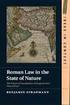 UCSJ DIGITAL Table of Contents Mobile enheder...3 UCSJ mail på smartphone og tablet... 4 Webmail...5 Tilføj en kollegas kalender eller en ressource... 6 Foretage en kalenderinvitation og besvare andres...
UCSJ DIGITAL Table of Contents Mobile enheder...3 UCSJ mail på smartphone og tablet... 4 Webmail...5 Tilføj en kollegas kalender eller en ressource... 6 Foretage en kalenderinvitation og besvare andres...
Outlook opsætning Outlook-opsætning Mail Send en mail...12 Besvar en mail...20 Vedhæftede filer...24 Videresend mail...
 OUTLOOK Table of Contents opsætning... 3 -opsætning... 4 Mail...11 Send en mail...12 Besvar en mail...20 Vedhæftede filer...24 Videresend mail...31 Kalender...33 Opret aftale...34 Kategorisér aftaler i
OUTLOOK Table of Contents opsætning... 3 -opsætning... 4 Mail...11 Send en mail...12 Besvar en mail...20 Vedhæftede filer...24 Videresend mail...31 Kalender...33 Opret aftale...34 Kategorisér aftaler i
Outlook opsætning Mail Kalender...30
 OUTLOOK Table of Contents opsætning... 3 -opsætning... 4 Mail...10 Send en mail...11 Besvar en mail...19 Vedhæftede filer...22 Videresend mail...28 Kalender...30 Opret aftale...31 Kategorisér aftaler i
OUTLOOK Table of Contents opsætning... 3 -opsætning... 4 Mail...10 Send en mail...11 Besvar en mail...19 Vedhæftede filer...22 Videresend mail...28 Kalender...30 Opret aftale...31 Kategorisér aftaler i
BRUGER GUIDE. Waoo TV Go PÅ COMPUTER, TABLET OG TELEFON FIBERBREDBÅND TV TELEFONI
 BRUGER GUIDE Waoo TV Go PÅ COMPUTER, TABLET OG TELEFON FIBERBREDBÅND TV TELEFONI INDHOLD Velkommen til Waoo TV Go... 4 Sådan kommer du i gang... 5 Waoo TV Go på tablet og telefon... 8 Betjeningsguide...
BRUGER GUIDE Waoo TV Go PÅ COMPUTER, TABLET OG TELEFON FIBERBREDBÅND TV TELEFONI INDHOLD Velkommen til Waoo TV Go... 4 Sådan kommer du i gang... 5 Waoo TV Go på tablet og telefon... 8 Betjeningsguide...
WebTV. Vejledning til WebTV på web. Vejledningen beskriver upload og deling af videoer på WebTV
 WebTV Vejledning til WebTV på web Vejledningen beskriver upload og deling af videoer på WebTV ITS 24-11-2015 WebTV Vejledning til WebTV på web Indholdsfortegnelse WebTV... 2 Login... 2 Navigation... 3
WebTV Vejledning til WebTV på web Vejledningen beskriver upload og deling af videoer på WebTV ITS 24-11-2015 WebTV Vejledning til WebTV på web Indholdsfortegnelse WebTV... 2 Login... 2 Navigation... 3
Log på portalen OS: WINDOWS 10 ENHED: BYOD & CYOD BROWSER: IE. Nr. 01. Skærmbilleder. Start Internet Explore (IE) browseren.
 Log på portalen Nr. 01 Start Internet Explore (IE) browseren. Skærmbilleder Indtast adressen http://apps.undervisning.kk.dk Afhængig af om du rammer en ældre eller ny logonproces, er visningerne lidt forskellige.
Log på portalen Nr. 01 Start Internet Explore (IE) browseren. Skærmbilleder Indtast adressen http://apps.undervisning.kk.dk Afhængig af om du rammer en ældre eller ny logonproces, er visningerne lidt forskellige.
Quick Guide for Mobil Reception (Omhandler mobil reception også kaldet isymphony)
 Quick Guide for Mobil Reception (Omhandler mobil reception også kaldet isymphony) Generelt Mobil Reception er et værktøj som bruges til at overvåge medarbejdere, kø er og meget andet samt styre dit omstillingsanlæg
Quick Guide for Mobil Reception (Omhandler mobil reception også kaldet isymphony) Generelt Mobil Reception er et værktøj som bruges til at overvåge medarbejdere, kø er og meget andet samt styre dit omstillingsanlæg
INSTALLATIONS GUIDE. Online harddisk (Chili Cloud) TIL PC OG MAC FIBERBREDBÅND TV TELEFONI
 INSTALLATIONS GUIDE Online harddisk (Chili Cloud) TIL PC OG MAC FIBERBREDBÅND TV TELEFONI INDHOLD PC...4 Mac...18 PC Sådan installerer du Chili Cloud på PC Åbn den mail du har modtaget med Chili Cloud
INSTALLATIONS GUIDE Online harddisk (Chili Cloud) TIL PC OG MAC FIBERBREDBÅND TV TELEFONI INDHOLD PC...4 Mac...18 PC Sådan installerer du Chili Cloud på PC Åbn den mail du har modtaget med Chili Cloud
HTC ONE og HTC ONE mini
 HTC ONE og HTC ONE mini Her er en guide til softwareopdatering af HTC ONE og HTC ONE mini, opsætning og sletning af e-mail, skift af adgangskode og signatur, nulstilling ved bortkomst, samt opsætning af
HTC ONE og HTC ONE mini Her er en guide til softwareopdatering af HTC ONE og HTC ONE mini, opsætning og sletning af e-mail, skift af adgangskode og signatur, nulstilling ved bortkomst, samt opsætning af
BRUGER GUIDE. Waoo Web TV PÅ COMPUTER, TABLET OG TELEFON FIBERBREDBÅND TV TELEFONI
 BRUGER GUIDE Waoo Web TV PÅ COMPUTER, TABLET OG TELEFON FIBERBREDBÅND TV TELEFONI INDHOLD Velkommen til Waoo Web TV... 4 Sådan kommer du i gang... 5 Waoo Web TV på tablet og telefon... 8 Betjeningsguide...
BRUGER GUIDE Waoo Web TV PÅ COMPUTER, TABLET OG TELEFON FIBERBREDBÅND TV TELEFONI INDHOLD Velkommen til Waoo Web TV... 4 Sådan kommer du i gang... 5 Waoo Web TV på tablet og telefon... 8 Betjeningsguide...
Brugermanual PoP3 og Outlook Office 2003 Webmail www.321mail.dk. Udarbejdet af IT-afdelingen 2005
 Brugermanual PoP3 og Outlook Office 2003 Webmail www.321mail.dk Udarbejdet af IT-afdelingen 2005 Indholdsfortegnelse 1. INDLEDNING... 4 2. OUTLOOK 2003... 4 3. BRUGERVEJLEDNING I BRUGEN AF WEB MAIL...
Brugermanual PoP3 og Outlook Office 2003 Webmail www.321mail.dk Udarbejdet af IT-afdelingen 2005 Indholdsfortegnelse 1. INDLEDNING... 4 2. OUTLOOK 2003... 4 3. BRUGERVEJLEDNING I BRUGEN AF WEB MAIL...
Outlook adgang til andre postkasser
 Outlook 2010 - adgang til andre postkasser Nogle brugere har brug for at have adgang til andre postkasser end deres egen, f.eks. en fællespostkasse eller chefens postkasse. For at få adgang skal man have
Outlook 2010 - adgang til andre postkasser Nogle brugere har brug for at have adgang til andre postkasser end deres egen, f.eks. en fællespostkasse eller chefens postkasse. For at få adgang skal man have
Vejledning i brug af Interbook (Frederiksberg) til brugere med adgangskode
 Vejledning i brug af Interbook (Frederiksberg) til brugere med adgangskode Udarbejdet af Kultur & Fritid, februar 2010. - 1 - Hvad er Interbook?...- 3 - Brugernavn og kodeord...- 3 - Startsiden...- 3 -
Vejledning i brug af Interbook (Frederiksberg) til brugere med adgangskode Udarbejdet af Kultur & Fritid, februar 2010. - 1 - Hvad er Interbook?...- 3 - Brugernavn og kodeord...- 3 - Startsiden...- 3 -
INTRO TIL GOOGLE HANGOUT
 1 MED GOOGLE HANGOUT ER DET MULIGT BÅDE AT HAVE CHAT OG GRUPPECHAT SOM TEKST OG VIDEO. VIDEOKONFERENCEN KAN INDEHOLDE OP TIL 25 PERSONER PÅ SAMME TID - OG HAR MAN BRUG FOR ENDNU FLERE KAN SE MED, SÅ ER
1 MED GOOGLE HANGOUT ER DET MULIGT BÅDE AT HAVE CHAT OG GRUPPECHAT SOM TEKST OG VIDEO. VIDEOKONFERENCEN KAN INDEHOLDE OP TIL 25 PERSONER PÅ SAMME TID - OG HAR MAN BRUG FOR ENDNU FLERE KAN SE MED, SÅ ER
BRUGER GUIDE. Waoo Web TV på iphone FIBERBREDBÅND TV TELEFONI
 BRUGER GUIDE Waoo Web TV på iphone FIBERBREDBÅND TV TELEFONI INDHOLD Velkommen til Waoo Web TV på iphone... 4 Det er nemt at komme i gang... 5 AirPlay... 14 FAQ... 16 Kontaktinformation... 18 VELKOMMEN
BRUGER GUIDE Waoo Web TV på iphone FIBERBREDBÅND TV TELEFONI INDHOLD Velkommen til Waoo Web TV på iphone... 4 Det er nemt at komme i gang... 5 AirPlay... 14 FAQ... 16 Kontaktinformation... 18 VELKOMMEN
QUICK GUIDE. Waoo Web TV på ipad FIBERBREDBÅND TV TELEFONI
 QUICK GUIDE Waoo Web TV på ipad FIBERBREDBÅND TV TELEFONI INDHOLD Velkommen til Waoo Web TV på ipad... 4 Det er nemt at komme i gang... 5 AirPlay... 16 FAQ... 18 Kontaktinformation... 20 VELKOMMEN TIL
QUICK GUIDE Waoo Web TV på ipad FIBERBREDBÅND TV TELEFONI INDHOLD Velkommen til Waoo Web TV på ipad... 4 Det er nemt at komme i gang... 5 AirPlay... 16 FAQ... 18 Kontaktinformation... 20 VELKOMMEN TIL
Installations guide. Online harddisk (Chili Cloud) til PC og Mac
 Installations guide Online harddisk (Chili Cloud) til PC og Mac 2 Indhold PC installations guide 04 Sådan administrerer du Chili Cloud 11 Gendan filer der er blevet slettet 16 Mac installations guide 18
Installations guide Online harddisk (Chili Cloud) til PC og Mac 2 Indhold PC installations guide 04 Sådan administrerer du Chili Cloud 11 Gendan filer der er blevet slettet 16 Mac installations guide 18
Kvikstart til GroupWise Messenger 18 til mobileenheder
 Kvikstart til GroupWise Messenger 18 til mobileenheder November 2017 Kvikstart til GroupWise Messenger til mobilenheder GroupWise Messenger er tilgængelig til din understøttede ios-, Android- BlackBerry-mobilenhed.
Kvikstart til GroupWise Messenger 18 til mobileenheder November 2017 Kvikstart til GroupWise Messenger til mobilenheder GroupWise Messenger er tilgængelig til din understøttede ios-, Android- BlackBerry-mobilenhed.
BRUGER GUIDE. Waoo Web TV PÅ COMPUTER, TABLET OG TELEFON FIBERBREDBÅND TV TELEFONI
 BRUGER GUIDE Waoo Web TV PÅ COMPUTER, TABLET OG TELEFON FIBERBREDBÅND TV TELEFONI INDHOLD Velkommen til Waoo Web TV... 4 Sådan kommer du i gang... 5 Waoo Web TV på tablet og telefon... 8 Betjeningsguide...
BRUGER GUIDE Waoo Web TV PÅ COMPUTER, TABLET OG TELEFON FIBERBREDBÅND TV TELEFONI INDHOLD Velkommen til Waoo Web TV... 4 Sådan kommer du i gang... 5 Waoo Web TV på tablet og telefon... 8 Betjeningsguide...
GUIDE TIL MYFONE APP. Myfone til din iphone
 GUIDE TIL MYFONE APP Myfone til din iphone INDHOLD Login Opkald Aktivér funktioner Omstilling Seneste Kontakter Beskeder Funktioner Profiler Køér Telefonmøder Telefonsvarer Synkronisér kontakter Brug for
GUIDE TIL MYFONE APP Myfone til din iphone INDHOLD Login Opkald Aktivér funktioner Omstilling Seneste Kontakter Beskeder Funktioner Profiler Køér Telefonmøder Telefonsvarer Synkronisér kontakter Brug for
Oprettelse af en Gmail-konto
 Oprettelse af en Gmail-konto 1. Åbn startsiden til Gmail fra adressen: www.gmail.com. I højre side af skærmen får du nu følgende skærmbillede: De to øverste bjælker, markeret med Brugernavn og Adgangskoder,
Oprettelse af en Gmail-konto 1. Åbn startsiden til Gmail fra adressen: www.gmail.com. I højre side af skærmen får du nu følgende skærmbillede: De to øverste bjælker, markeret med Brugernavn og Adgangskoder,
AgroSoft A/S AgroSync
 AgroSoft A/S AgroSync AgroSync er et AgroSoft A/S værktøj, der bliver brugt til filudveksling imellem WinSvin og PocketPigs. Fordele ved at bruge AgroSync: Brugeren bestemmer overførsels tidspunktet for
AgroSoft A/S AgroSync AgroSync er et AgroSoft A/S værktøj, der bliver brugt til filudveksling imellem WinSvin og PocketPigs. Fordele ved at bruge AgroSync: Brugeren bestemmer overførsels tidspunktet for
Opsætning af Outlook til Hosted Exchange 2007
 Opsætning af Outlook til Hosted Exchange 2007 Sådan opsættes Outlook 2007 til Hosted Exchange 2007. Opdateret 29. december 2010 Indhold 1 Indledning... 2 2 Outlook 2007 klienten... 2 3 Automatisk opsætning
Opsætning af Outlook til Hosted Exchange 2007 Sådan opsættes Outlook 2007 til Hosted Exchange 2007. Opdateret 29. december 2010 Indhold 1 Indledning... 2 2 Outlook 2007 klienten... 2 3 Automatisk opsætning
Generelt Windows tidligere versioner... 1 Windows Apple Mac Log på... 2 Rediger dokumentet Tilføj et tillægsdokument...
 Vejledning i brug af dli dokumenthåndteringssystemet til forfattere og referenter Indhold Vejledning i brug af dli dokumenthåndteringssystemet til forfattere og referenter... 1 Generelt... 1 Windows tidligere
Vejledning i brug af dli dokumenthåndteringssystemet til forfattere og referenter Indhold Vejledning i brug af dli dokumenthåndteringssystemet til forfattere og referenter... 1 Generelt... 1 Windows tidligere
Kom godt igang med OpenMeetings
 Kom godt igang med OpenMeetings Kom godt igang med OpenMeetings Side 2 Indholdsfortegnelse 1. Log på / Registrer dig... 3 1.1 Find Forsvarets Elektroniske Skole på internettet... 3 1.2 Login skærmen...
Kom godt igang med OpenMeetings Kom godt igang med OpenMeetings Side 2 Indholdsfortegnelse 1. Log på / Registrer dig... 3 1.1 Find Forsvarets Elektroniske Skole på internettet... 3 1.2 Login skærmen...
Trådløst netværk med private enheder for ansatte og studerende
 Trådløst netværk med private enheder for ansatte og studerende Ansatte og studerende med koder til UCL kan registrere private enheder som f.eks. PC, tablet og mobiltelefon én gang for alle. Herefter logges
Trådløst netværk med private enheder for ansatte og studerende Ansatte og studerende med koder til UCL kan registrere private enheder som f.eks. PC, tablet og mobiltelefon én gang for alle. Herefter logges
